Việc cài đặt và vận hành OctoPrint trên một chiếc Raspberry Pi là một trong những nâng cấp thông minh nhất mà bạn có thể thực hiện cho bất kỳ máy in 3D nào. Hệ thống này mở khóa hàng loạt tính năng mạnh mẽ, giúp tối ưu hóa quy trình in, tự động hóa các tác vụ lặp đi lặp lại và mang đến cho bạn quyền kiểm soát toàn diện máy in từ bất kỳ đâu. Dù bạn là một nhà sáng tạo có kinh nghiệm hay mới bắt đầu làm quen với in 3D, OctoPrint sẽ thay đổi đáng kể quy trình làm việc của bạn theo những cách khó có thể bỏ qua một khi đã trải nghiệm.
1. Giám sát in 3D từ xa một cách dễ dàng
Theo dõi tiến trình trực tiếp từ bất kỳ thiết bị nào
OctoPrint cung cấp cho bạn quyền truy cập từ xa hoàn toàn vào máy in của mình, giúp bạn không bao giờ phải băn khoăn về tình hình bản in. Với một webcam được thiết lập, bạn có thể truyền trực tiếp nguồn cấp dữ liệu video đến điện thoại, máy tính bảng hoặc laptop của mình. Giao diện này thậm chí còn hiển thị các số liệu thống kê về quá trình in như thời gian còn lại, nhiệt độ và phần trăm tiến độ, giúp việc kiểm tra trở nên vô cùng tiện lợi. Khả năng theo dõi bản in trong khi bạn đang ở phòng khác hoặc bận rộn bên ngoài mang lại một mức độ yên tâm hoàn toàn mới.
Bạn cũng có thể thiết lập chế độ chụp ảnh tĩnh theo các khoảng thời gian đã định. Những hình ảnh này dễ dàng xem lại hơn nếu bạn chỉ muốn có cái nhìn nhanh mà không cần tải toàn bộ luồng video. Điều này đặc biệt hữu ích khi bạn muốn xem tiến độ chung của một bản in trong vài giờ qua, đặc biệt là đối với các dự án lớn mất nhiều giờ hoặc thậm chí vài ngày để hoàn thành.
Đối với những người sử dụng hệ thống nhà thông minh, OctoPrint tích hợp tốt với các ổ cắm thông minh hoặc rơle. Điều này có nghĩa là bạn có thể kích hoạt bật hoặc tắt nguồn nếu có sự cố xảy ra và tránh để máy in hoạt động mà không có sự giám sát. Kết hợp với camera, OctoPrint trở thành một công cụ mạnh mẽ để kiểm soát mọi thứ từ bất kỳ đâu.
 Giao diện OctoPrint điều khiển và giám sát máy in 3D từ xa qua Raspberry Pi, hiển thị các thông số in ấn trực tiếp.
Giao diện OctoPrint điều khiển và giám sát máy in 3D từ xa qua Raspberry Pi, hiển thị các thông số in ấn trực tiếp.
2. Điều khiển in ấn: Bắt đầu, dừng và tạm dừng từ xa
Không cần phải túc trực gần máy in nữa
Sau khi cài đặt OctoPrint, bạn có thể kiểm soát các công việc in từ bất kỳ thiết bị nào trong mạng của mình. Bạn có thể bắt đầu một bản in vào buổi sáng và tạm dừng nó nếu có vẻ có điều gì đó không ổn, tất cả mà không cần chạm vật lý vào máy in. Điều này đặc biệt hữu ích nếu bạn quên bắt đầu in trước khi rời khỏi phòng hoặc cần dừng nhanh một bản in sau khi nhận thấy sự cố ở vài lớp đầu tiên.
Việc tạm dừng và tiếp tục in từ điện thoại hoặc trình duyệt không chỉ tiện lợi. Nó cho phép bạn khắc phục sự cố giữa chừng mà không lãng phí sợi in hoặc làm mất vị trí hiện tại. Nếu bạn cần thay đổi sợi in hoặc xử lý một lỗi dịch chuyển lớp, bạn có thể tạm dừng bản in chính xác khi cần và tiếp tục sau khi đã thực hiện điều chỉnh.
Tải lên các tệp G-code lên OctoPrint qua mạng giúp tiết kiệm một lượng thời gian đáng kể. Bạn không còn phải tháo thẻ SD, mang nó đến máy tính và quay lại. Thay vào đó, bạn tải tệp trực tiếp từ phần mềm cắt lát (slicer) hoặc trình quản lý tệp của mình. Điều này giúp giảm thiểu lỗi và giữ cho môi trường in ấn của bạn ngăn nắp hơn.
 Chi tiết bản in 3D "orca" đang trong quá trình tạo, thể hiện khả năng giám sát tiến độ in ấn của OctoPrint.
Chi tiết bản in 3D "orca" đang trong quá trình tạo, thể hiện khả năng giám sát tiến độ in ấn của OctoPrint.
3. Quản lý nhiệt độ và cài đặt quạt chính xác
Giám sát nhiệt độ đầu đùn và bàn nhiệt
Với OctoPrint, bạn có thể quản lý nhiệt độ một cách chính xác cho cả đầu đùn (hotend) và bàn nhiệt (heated bed). Bạn có thể làm nóng trước máy in trong khi cắt lát hoặc chuẩn bị sợi in, tiết kiệm vài phút trước khi một bản in bắt đầu. Khả năng tạo các cài đặt trước (preset) cho các vật liệu như PLA, PETG và ABS cũng giúp giảm lỗi và duy trì tính nhất quán.
Theo dõi nhiệt độ không chỉ là việc đặt giá trị. OctoPrint cung cấp cho bạn biểu đồ thời gian thực về nhiệt độ đầu đùn và bàn nhiệt trong suốt quá trình in. Bạn có thể ngay lập tức phát hiện các dao động nhiệt có thể dẫn đến bám dính kém hoặc hỏng lớp. Khả năng hiển thị này là cần thiết khi chẩn đoán các vấn đề về nhiệt hoặc đánh giá hiệu suất của máy in theo thời gian.
 Mô hình chi tiết đang được in 3D, minh họa việc theo dõi và điều chỉnh nhiệt độ đầu đùn, bàn nhiệt qua OctoPrint.
Mô hình chi tiết đang được in 3D, minh họa việc theo dõi và điều chỉnh nhiệt độ đầu đùn, bàn nhiệt qua OctoPrint.
Các điều khiển quạt cũng dễ dàng truy cập thông qua giao diện. Bạn có thể bật tắt quạt làm mát bộ phận in thủ công hoặc sửa đổi hành vi của chúng trong quá trình in nếu có điều gì đó không ổn. Khả năng kiểm soát chi tiết này cho phép bạn tinh chỉnh hệ thống làm mát để có các phần nhô ra tốt hơn hoặc giảm cong vênh trên các vật liệu nhạy cảm. Có sẵn các công cụ này chỉ với một cú nhấp chuột giúp tăng tốc độ khắc phục sự cố và cải thiện chất lượng in.
4. Tạo video time-lapse chất lượng cao
Ghi lại quá trình in ấn một cách tự động và mượt mà
Chức năng time-lapse tích hợp trong OctoPrint mang lại cả giá trị giải trí và tính thực tiễn. Khi được kích hoạt, OctoPrint sẽ chụp các khung hình theo các khoảng thời gian đã định hoặc vào cuối mỗi lớp in. Điều này tạo ra những video thú vị về quá trình bản in hình thành, rất tuyệt vời để chia sẻ hoặc xem lại hiệu suất. Chúng cũng giúp xác định khi nào vấn đề bắt đầu xảy ra trong một công việc in kéo dài.
Các cài đặt time-lapse có thể tùy chỉnh để phù hợp với nhu cầu của bạn. Bạn có thể điều chỉnh khoảng thời gian, độ phân giải và tốc độ khung hình tùy thuộc vào tài nguyên sẵn có. Một chiếc Raspberry Pi 4 xử lý các cảnh quay chất lượng cao đáng tin cậy hơn, nhưng ngay cả Pi 3B+ cũng có thể tạo ra kết quả khá tốt. Với thiết lập phù hợp, bạn có thể tạo một đoạn phim nổi bật về những bản in tốt nhất của mình.
Những video này cũng có thể làm nổi bật các lỗi nhỏ mà khó phát hiện trong thời gian thực. Các lỗi dịch chuyển lớp, cong vênh hoặc tắc nghẽn vòi phun trở nên rõ ràng hơn khi xem ở định dạng cô đọng. Thay vì xem lại hàng giờ footage, bạn có thể tìm thấy khoảnh khắc có sự cố xảy ra chỉ trong vài giây. Điều đó làm cho time-lapse không chỉ là một tính năng mới lạ mà còn là một công cụ chẩn đoán hiệu quả.
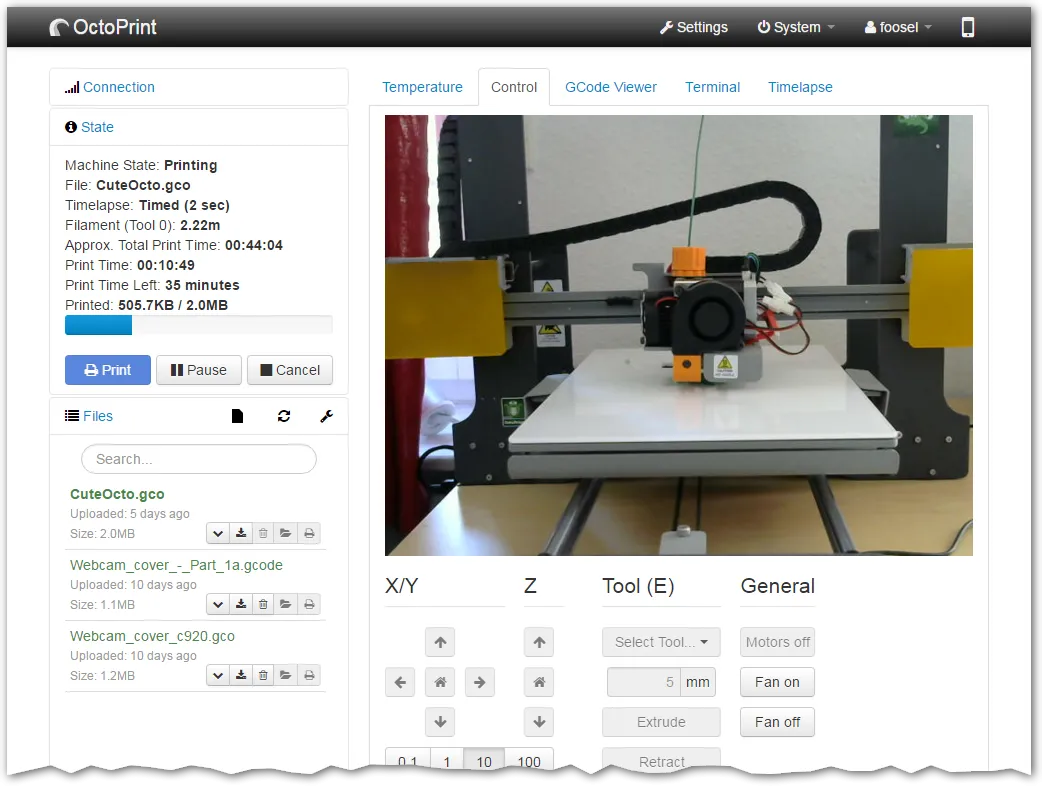 Giao diện tab "Control" của OctoPrint, cho phép người dùng điều khiển máy in 3D và quản lý cài đặt time-lapse.
Giao diện tab "Control" của OctoPrint, cho phép người dùng điều khiển máy in 3D và quản lý cài đặt time-lapse.
5. Tự động hóa mạnh mẽ với hệ thống plugin mở rộng
Khai thác kho plugin cộng đồng phong phú
Một trong những thế mạnh lớn nhất của OctoPrint là hệ thống plugin của nó. Trình quản lý Plugin cho phép bạn cài đặt các công cụ mở rộng chức năng vượt xa những gì có sẵn ngay từ đầu. Dù bạn muốn lên lịch in, tích hợp thông báo Discord hay tự động cân bằng bàn in, rất có thể có một plugin phù hợp với nhu cầu của bạn. Những tiện ích bổ sung này biến OctoPrint thành một trung tâm điều khiển mạnh mẽ, tùy chỉnh theo yêu cầu.
Các công cụ tự động hóa là vô giá cho các quy trình sau in. Bạn có thể cấu hình OctoPrint để tắt một ổ cắm thông minh khi một bản in hoàn tất hoặc thông báo cho bạn nếu một bản in thất bại. Các plugin khác giám sát hoạt động của máy in và cung cấp cho bạn các báo cáo hiệu suất chi tiết. Một số thậm chí còn tích hợp với phần mềm cắt lát để kích hoạt các script xử lý hậu kỳ ngay khi quá trình in bắt đầu.
Những người dùng nâng cao có thể tự viết script hoặc tùy chỉnh các sự kiện. Mức độ kiểm soát này làm cho OctoPrint trở nên lý tưởng cho cả những người có sở thích và các chuyên gia muốn tinh chỉnh mọi khía cạnh của thiết lập in ấn của họ. Nó biến một chiếc Raspberry Pi không chỉ là một máy chủ in mà còn trở thành trung tâm thần kinh cho toàn bộ quy trình làm việc chế tạo của bạn.
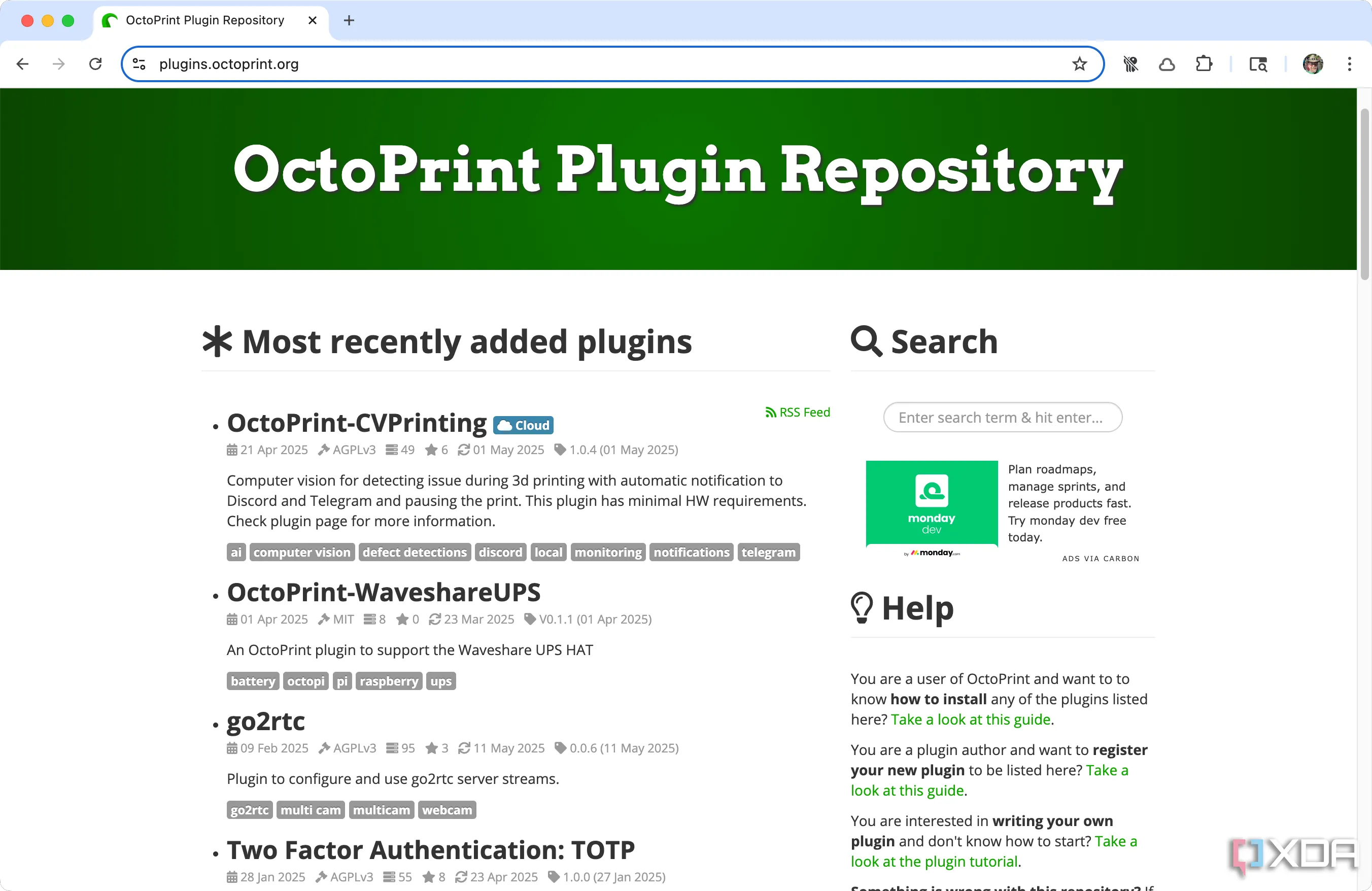 Kho plugin của OctoPrint, minh họa khả năng mở rộng chức năng và tự động hóa mạnh mẽ thông qua cộng đồng.
Kho plugin của OctoPrint, minh họa khả năng mở rộng chức năng và tự động hóa mạnh mẽ thông qua cộng đồng.
6. Truy cập phân tích dữ liệu in ấn chuyên sâu
Ghi lại lịch sử, hiệu suất và tối ưu hóa quy trình in
OctoPrint tự động ghi lại các số liệu thống kê quan trọng từ mỗi lần in, bao gồm thời gian dành cho in, tỷ lệ thành công và lịch sử tệp. Điều này giúp dễ dàng xem lại các công việc trước đây và xem những công việc nào hoạt động tốt hoặc thất bại. Nếu bạn in cùng một tệp nhiều lần, bạn có thể theo dõi cách các cài đặt hoặc yếu tố môi trường ảnh hưởng đến kết quả. Những nhật ký này trở nên đặc biệt hữu ích khi thử nghiệm các nhãn hiệu sợi in mới hoặc các nâng cấp cơ khí.
Plugin Lịch sử In (Print History) còn nâng điều này lên một tầm cao mới. Nó cho phép bạn gắn thẻ các bản in, thêm ghi chú và phân tích dữ liệu, bao gồm lượng sợi in đã sử dụng, nhiệt độ máy in và chi phí vật liệu ước tính. Theo thời gian, bạn sẽ xây dựng được một hồ sơ chi tiết về thói quen in ấn và hiệu suất máy in của mình. Điều này có thể giúp bạn giảm lãng phí, cải thiện tính nhất quán và lập kế hoạch tốt hơn cho các dự án tương lai.
Có sẵn dữ liệu này cũng hữu ích khi khắc phục các sự cố lặp lại. Nếu các bản in tiếp tục thất bại ở cùng một lớp hoặc mốc thời gian, việc xem lại nhanh lịch sử in của bạn có thể tiết lộ một mẫu hình. Thay vì đoán xem điều gì đã xảy ra, bạn có thể thực hiện những thay đổi có cơ sở để thực sự khắc phục vấn đề. Đây là một tính năng đơn giản nhưng mang lại kết quả thực tế theo thời gian.
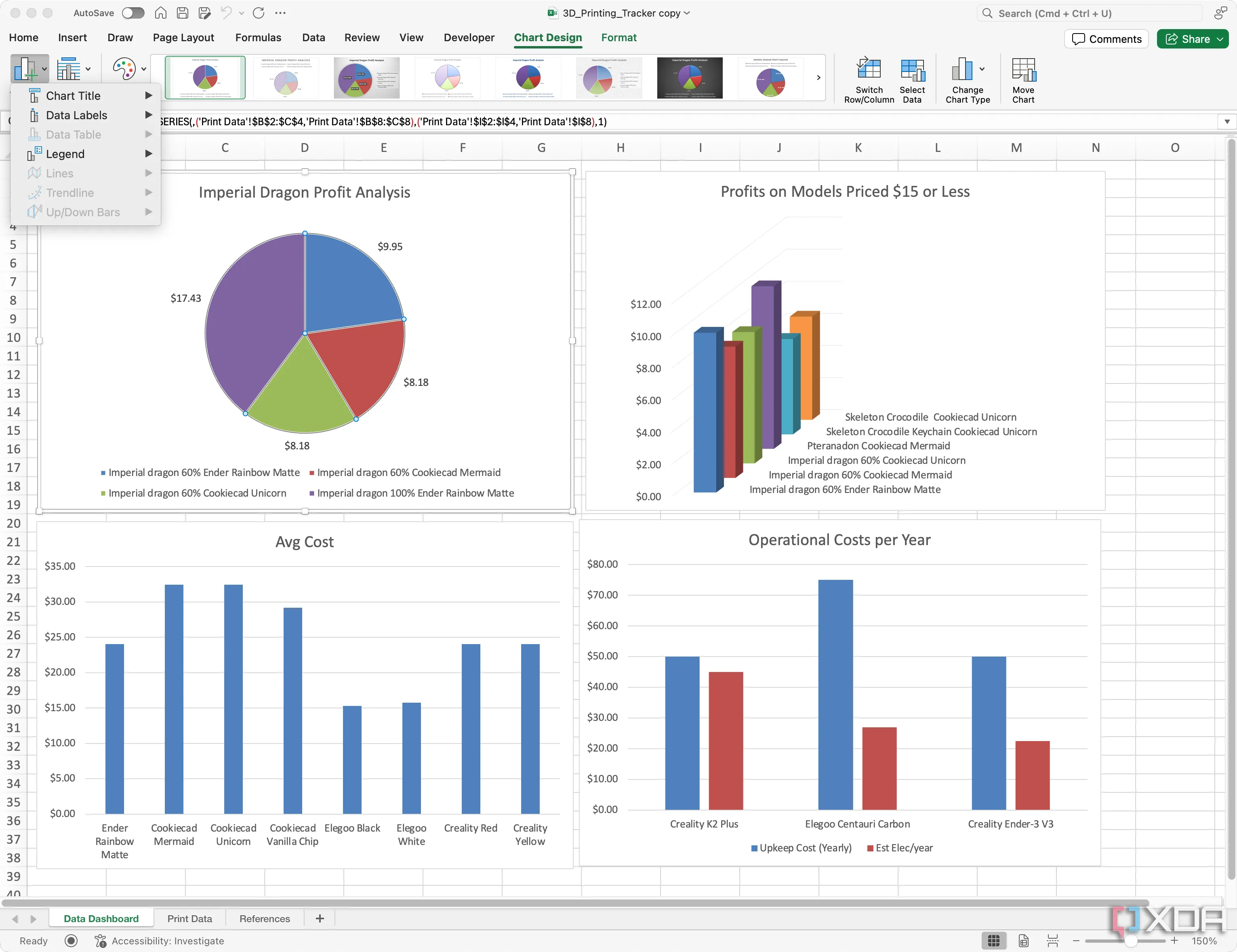 Biểu đồ phân tích dữ liệu in 3D, hiển thị các thống kê về hiệu suất và điều chỉnh, được cung cấp bởi OctoPrint.
Biểu đồ phân tích dữ liệu in 3D, hiển thị các thống kê về hiệu suất và điều chỉnh, được cung cấp bởi OctoPrint.
7. Bảo mật truy cập an toàn với quyền người dùng
Quản lý người dùng và cấp quyền dựa trên vai trò
Khi chạy OctoPrint trên mạng, bảo mật trở thành một mối quan tâm thực sự. May mắn thay, OctoPrint bao gồm tính năng quản lý người dùng tích hợp cho phép bạn kiểm soát ai có thể truy cập máy in của bạn và họ có thể làm gì. Bạn có thể tạo các vai trò với các quyền cụ thể, cho phép bạn truy cập đầy đủ và người khác truy cập hạn chế. Điều đó có nghĩa là khách hoặc thành viên gia đình có thể giám sát bản in mà không vô tình tạm dừng hoặc hủy chúng.
Đối với các thiết lập nâng cao hơn, xác thực hai yếu tố (2FA) cũng có sẵn. Lớp bảo vệ bổ sung này giữ an toàn cho máy in của bạn ngay cả khi ai đó cố gắng đoán được mật khẩu. Điều này là bắt buộc nếu bạn đã đưa OctoPrint ra internet hoặc tích hợp nó với các dịch vụ mạng khác. Bảo mật cơ bản đi một chặng đường dài trong việc giữ an toàn cho thiết bị của bạn và các bản in không bị gián đoạn.
Bạn cũng có thể hạn chế quyền truy cập từ xa phía sau một VPN hoặc sử dụng xác thực proxy ngược để có thêm một lớp kiểm soát. Điều này làm cho OctoPrint trở nên khả thi cho các không gian làm việc từ xa, phòng thí nghiệm chế tạo chung hoặc bất kỳ ai muốn in ấn an toàn từ bên ngoài nhà. Chỉ với một chiếc Raspberry Pi, bạn có thể duy trì kiểm soát chặt chẽ quyền truy cập trong khi vẫn tận hưởng tất cả các lợi ích điều khiển từ xa.
Tại sao OctoPrint là bản nâng cấp không thể thiếu cho mọi máy in 3D
OctoPrint mang đến khả năng điều khiển và sự tiện lợi ở cấp độ chuyên nghiệp cho cả những máy in 3D khiêm tốn nhất. Dù bạn đang tự động hóa các quy trình in, giám sát công việc từ xa hay phân tích dữ liệu hiệu suất, những lợi ích mà OctoPrint mang lại là rất lớn. Việc chạy nó trên một chiếc Raspberry Pi vừa tiết kiệm chi phí, dễ bảo trì lại vô cùng mạnh mẽ. Nếu bạn muốn có những bản in mượt mà hơn và ít rắc rối hơn, OctoPrint chính là bản nâng cấp đáng giá mà bạn cần.